Ver archivos ocultos en Mac es muy sencillo, y puedes hacerlo con un simple comando de Terminal. Por defecto, macOS llega a nosotros con ciertos archivos ocultos. Algunos directorios como los que comienzan por punto, o ciertos archivos importantes del sistema operativo, permanecen ocultos para no molestar al usuario. ¿Quieres saber cómo mostrarlos de nuevo y verlos en Finder?
Índice de contenidos
Ver archivos ocultos en Mac con Finder
Ya te hemos hablado en varias ocasiones de directorios y archivos ocultos tales como el DS_Store, o los directorios que comienzan en punto, que suelen contener archivos de configuración y otros complementos que permanecen invisibles para el usuario por su comodidad. No obstante, ¿podemos mostrar esos archivos ocultos?
La respuesta es sí. Mediante un solo comando de Terminal podemos mostrar esos archivos del sistema que permanecen ocultos para poder escribir en ellos o leerlos, dependiendo de los permisos que tengan por supuesto.
Pero cuidado. Activar este comando hará que te aparezcan archivos en prácticamente todas las carpetas de Finder, algo un poco molesto, así que vamos a ver varias opciones.
Usar la Terminal para ver los archivos ocultos en macOS
- Abre una Terminal.
- Introduce el siguiente comando en la Terminal: «defaults write com.apple.finder AppleShowAllFiles TRUE KillAll Finder»
Automáticamente podrás ver todos los archivos ocultos. Aparecerán en todas por todas partes en Finder, y muchos de ellos no deberías borrarlos.
Te interesa | Cómo liberar espacio en Mac
La gran mayoría realizan ajustes en la visualización de las carpetas, y otros mantienen configuraciones de las aplicaciones. Así que mucho cuidado. Si están invisibles de cara al usuario, es por algo.
Editar archivos ocultos desde Terminal
Supongo que si has llegado hasta aquí es porque necesitas editar algún archivo, carpeta o directorio. Te voy a dar algunos comandos para que no tengas que mostrar todos los archivos hidden.
Simplemente abre una Terminal e introduce estos comandos:
- Comando «ls -la»: lista todos los ficheros de un directorio, incluidos los ocultos.
- Comando «cat .archivo»: sustituye el «archivo» por el nombre. Muestra el contenido de un fichero (importante poner el punto delante). Muy útil para ver en la terminal que contiene un archivo oculto. No sirve para directorios, para eso es el comando anterior.
- Comando «Open /Applications/TextEdit.app .archivo»: Edita de forma gráfica un archivo oculto mediante TextEdit. Recomiendo más el uso de alternativas como Sublime Text para mantener el archivo sin formato enriquecido.
Hay muchos más. Si tienes dudas, pregunta en los comentarios y te daremos un comando personalizado para lo que necesitas, en lugar de utilizar el comando del primer método para ver todos los archivos ocultos en Mac.
¿Ya sabías cómo ver archivos ocultos de Mac en Finder?

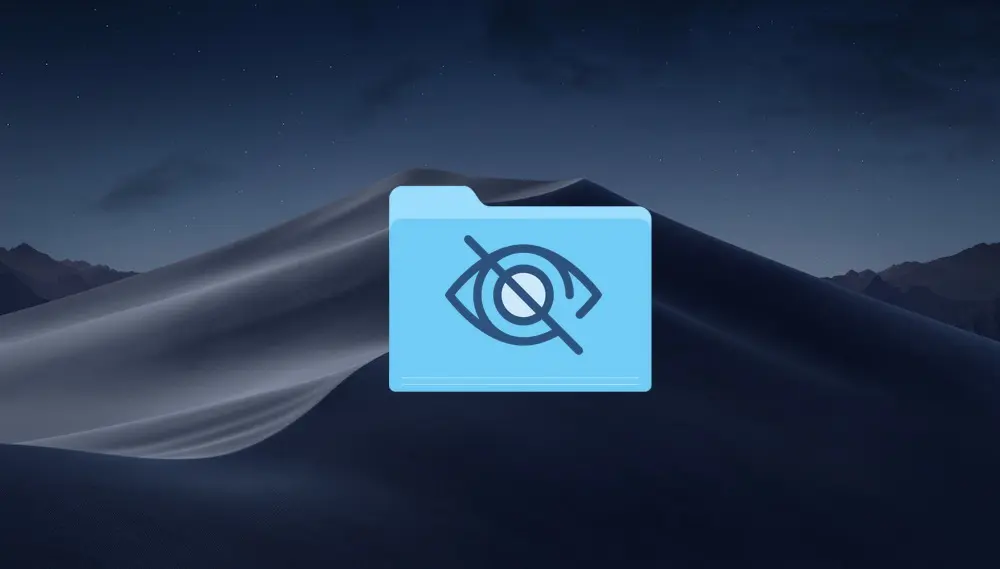
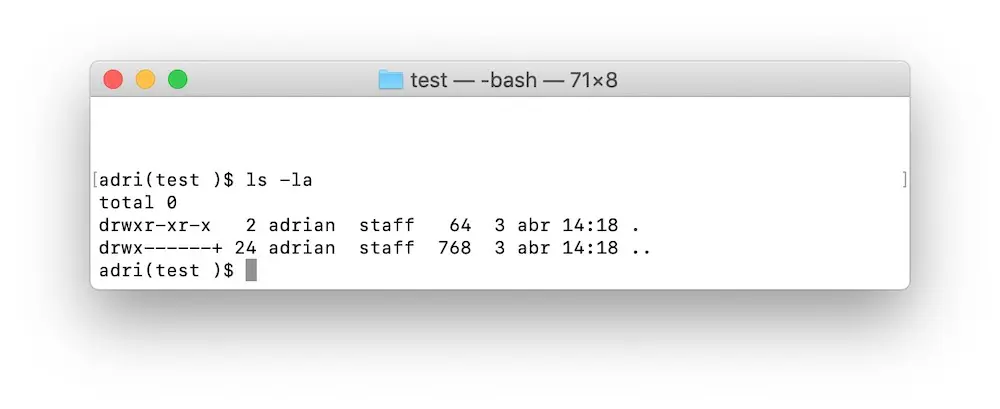







pulsando cmd + shift + .